Jitsi meet 应用
目录:
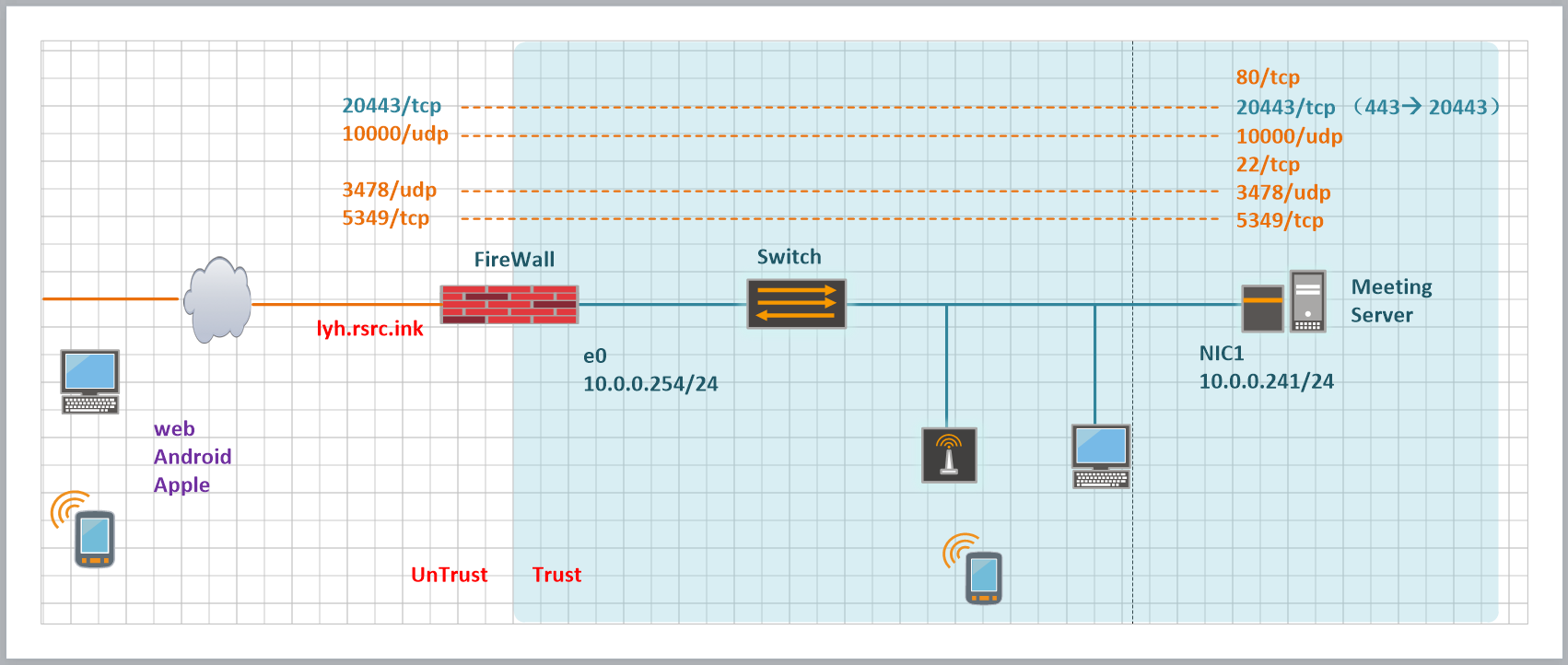
…………………………………………………….
安装前准备工作 .
…………………………………………………….
0.1 DNS解析设置
Jitsi meet 需要有合法的域名,这里使用的是阿里云申请的域名;并已在云解析DNS中添加记录,如下图:
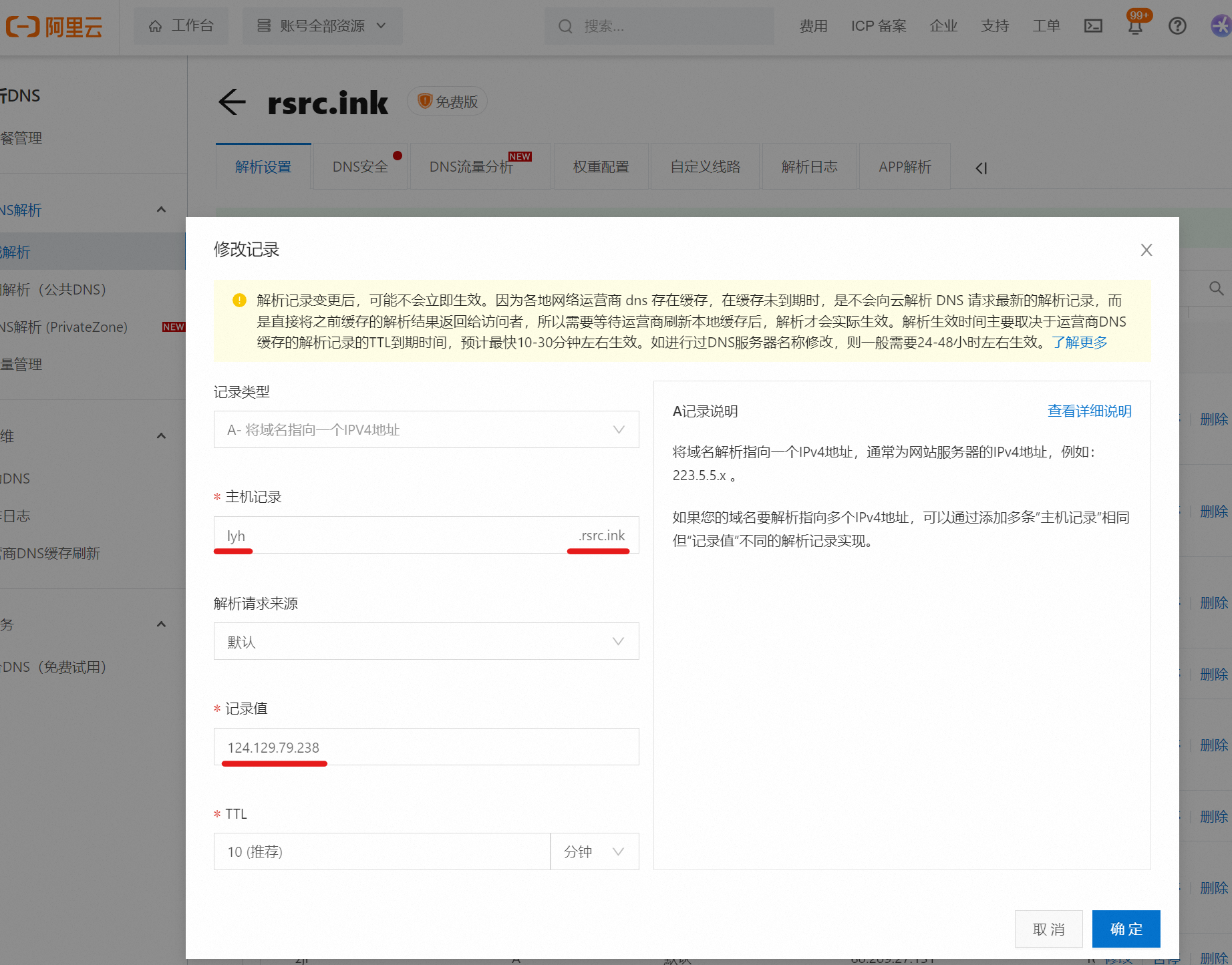
如果您所在单位无公网固定IP,可通DDNS实现动态域名解析;
DDNS解析配置实例参考:
H3C MSR路由器 DDNS配置 pubyun 公云 x3322.net
…………………………………………………….
0.2 申请SSL证书
Jitsi meet 通过SSL提供安全传输通道,在部署前建议申请权威机构颁发的SSL证书;
如果是从阿里云申请的域名,SSL证书可在 数字证书管理服务 页面申请;
步骤如下:
…………………………………………………….
点击 “创建证书”

…………………………………………………….
”域名名称“中,输入Jitsi meet 需要使用的域名,”提交审核”
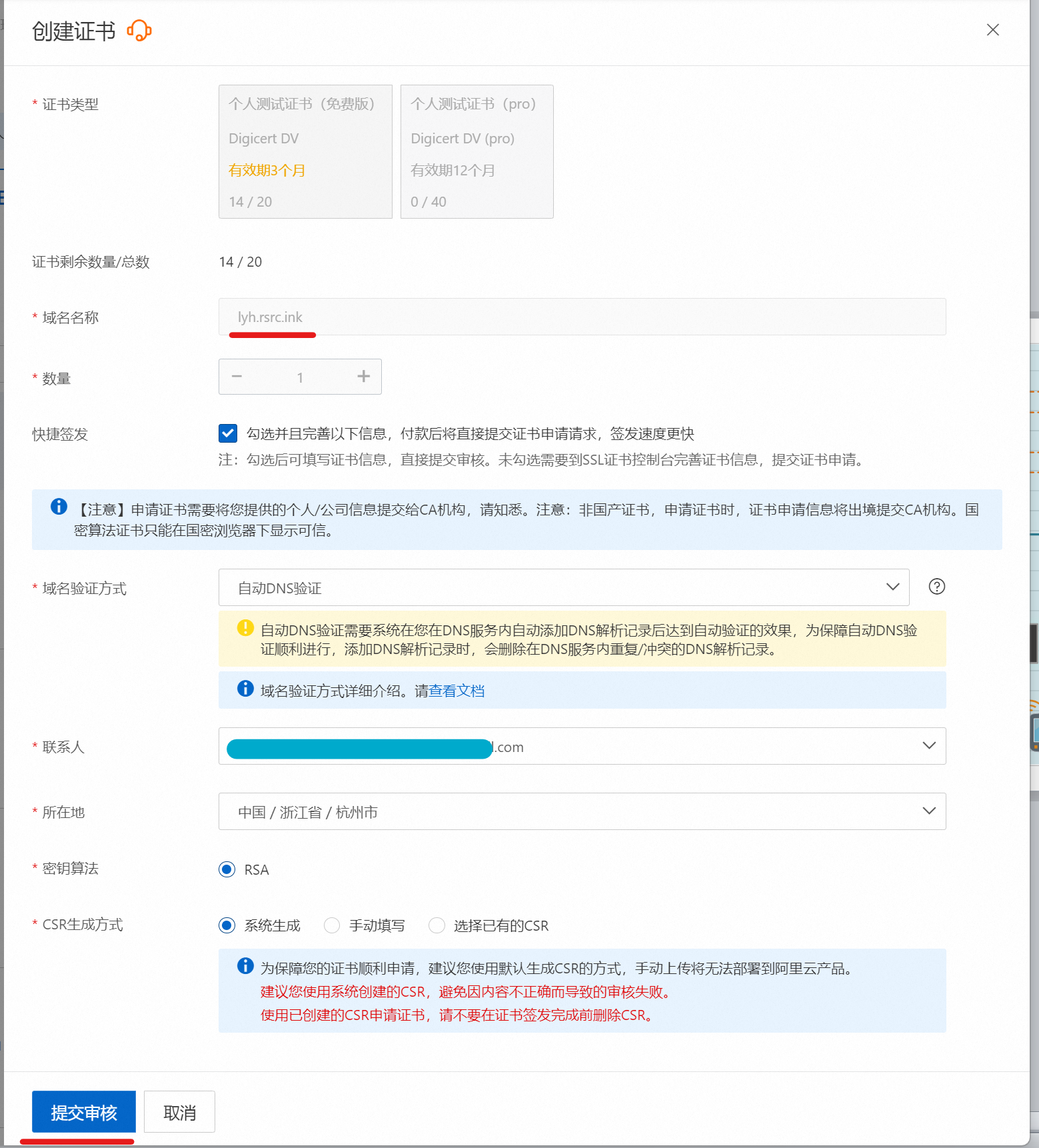
…………………………………………………….
SSL证书签发成功后,下载 Nginx 类型, pem/key格式证书备用.
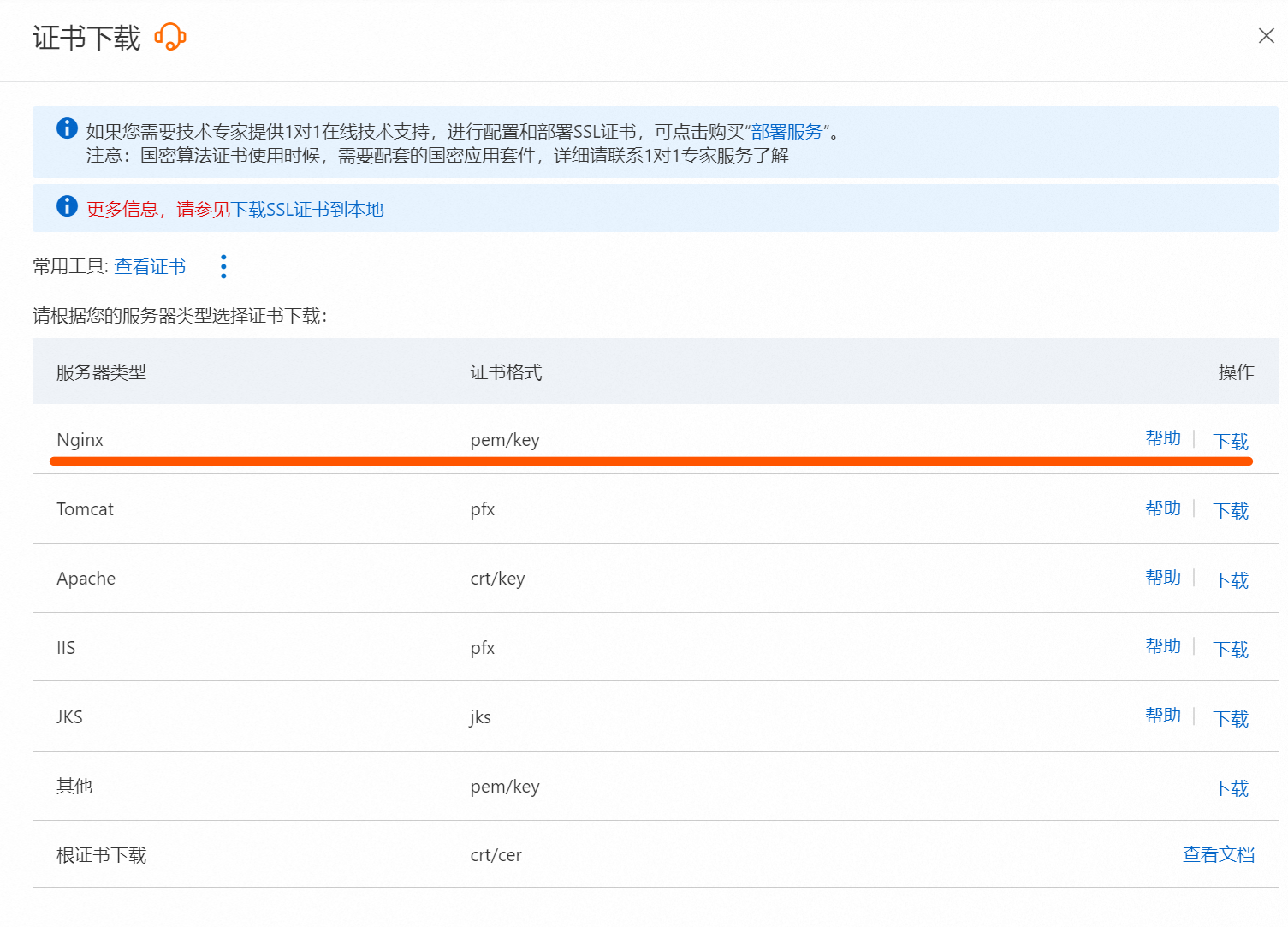
…………………………………………………….
1、安装curl & wget .
apt-get install curl wget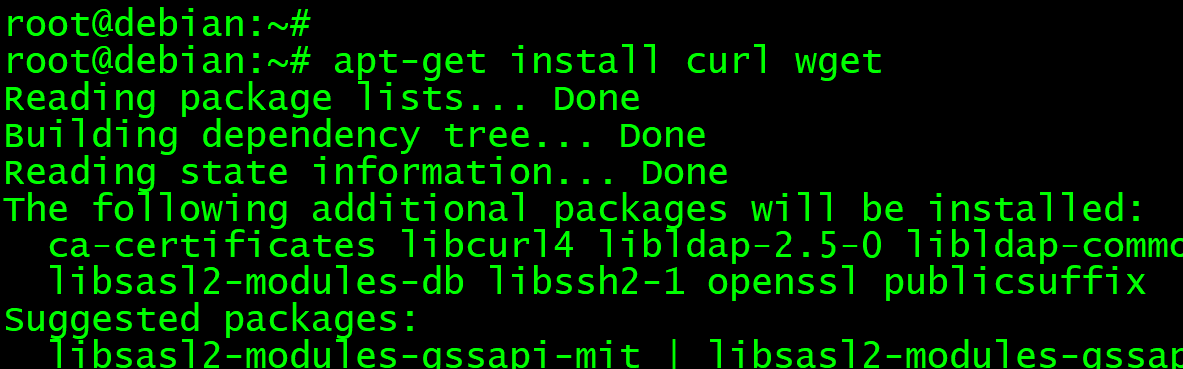
…………………………………………………….
2、配置完全限定域名FQDN.
hostnamectl set-hostname lyh.rsrc.ink
…………………………………………………….
3、编辑hosts文件,设置本机域名解析.
vi /etc/hosts
……………………………
如图,127.0.1.1 更改域名 lyh.rsrc.ink
新增 “10.0.0.241 lyh.rsrc.ink” 记录
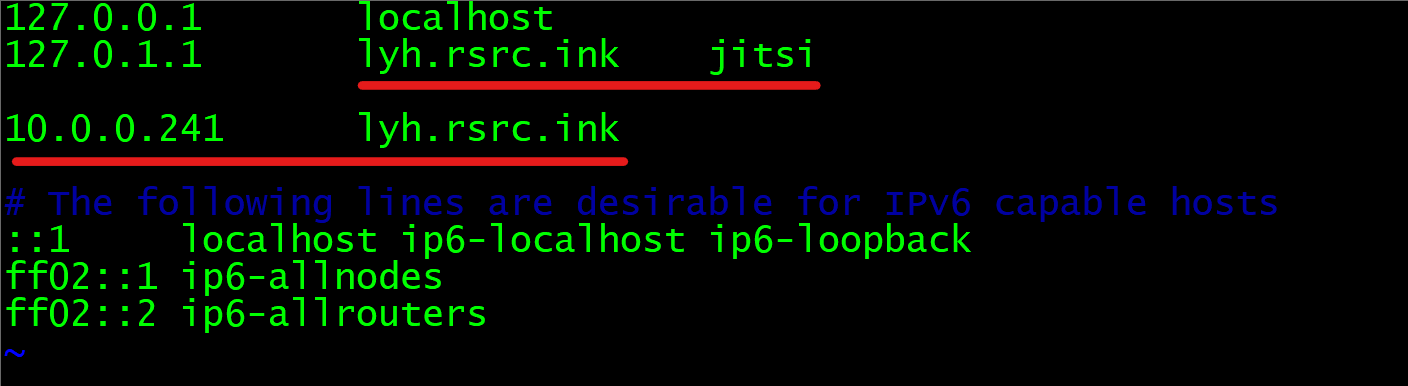
……………………………
reboot 重启设备.
reboot…………………………………………………….
4、升级更新系统.
apt-get update -y
……………………………
apt-get upgrade -y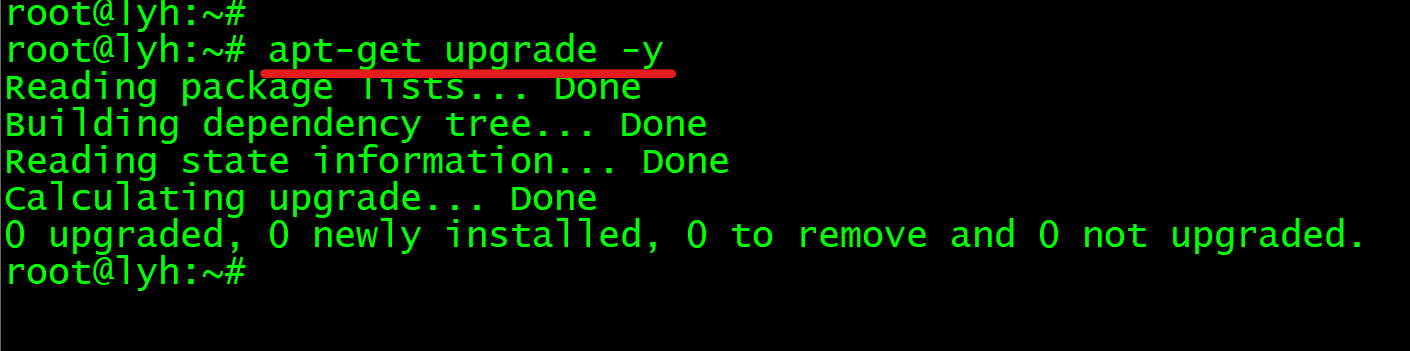
…………………………………………………….
5、安装nginx.
apt-get install nginx -y
…………………………………………………….
6、安装jitsi meet.
安装依赖及组件.
apt-get install gnupg2 apt-transport-https software-properties-common -y
……………………………
下载添加软件包密匙.
wget -qO - https://download.jitsi.org/jitsi-key.gpg.key | apt-key add -
……………………………
添加稳定版软件源.
sh -c "echo 'deb https://download.jitsi.org stable/' > /etc/apt/sources.list.d/jitsi-stable.list"
……………………………
更新软件包.
apt-get update -y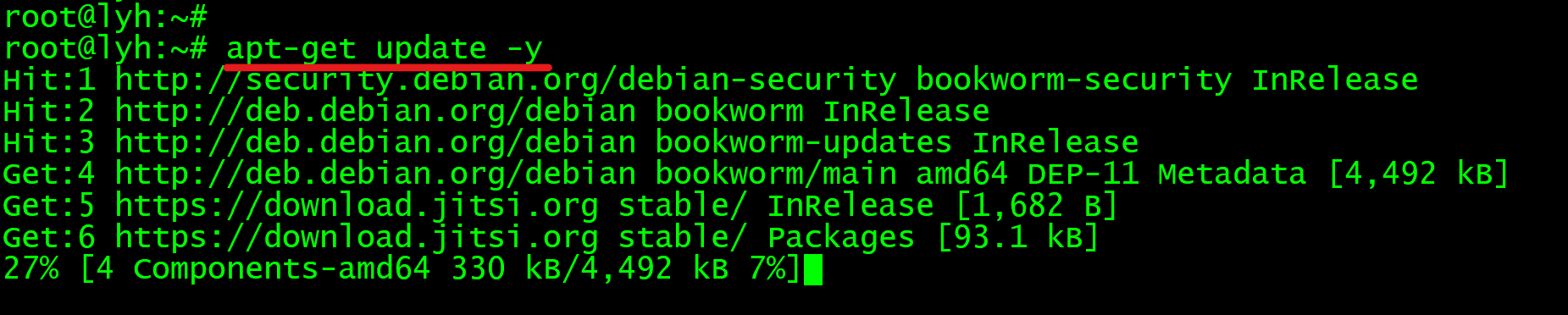
……………………………
安装jitsi meet.
apt-get install jitsi-meet -y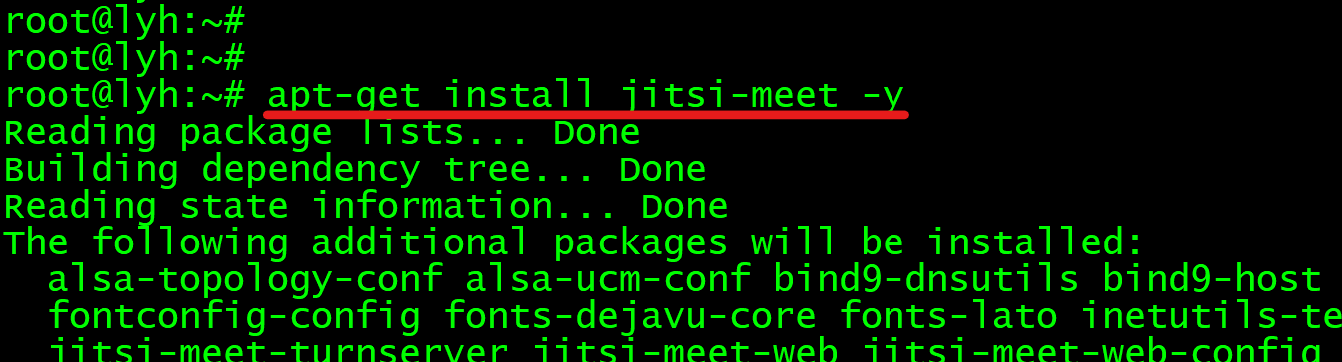
…………………………………………………….
输入域名,用于公网用户访问,并以此域名申请 ssl证书.
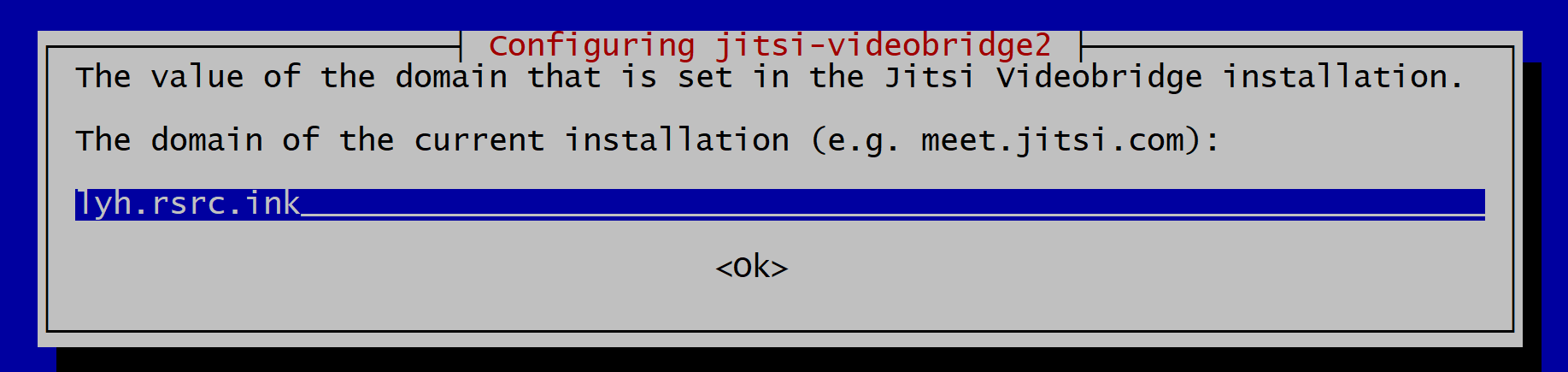
……………………………
选择使用自有证书.
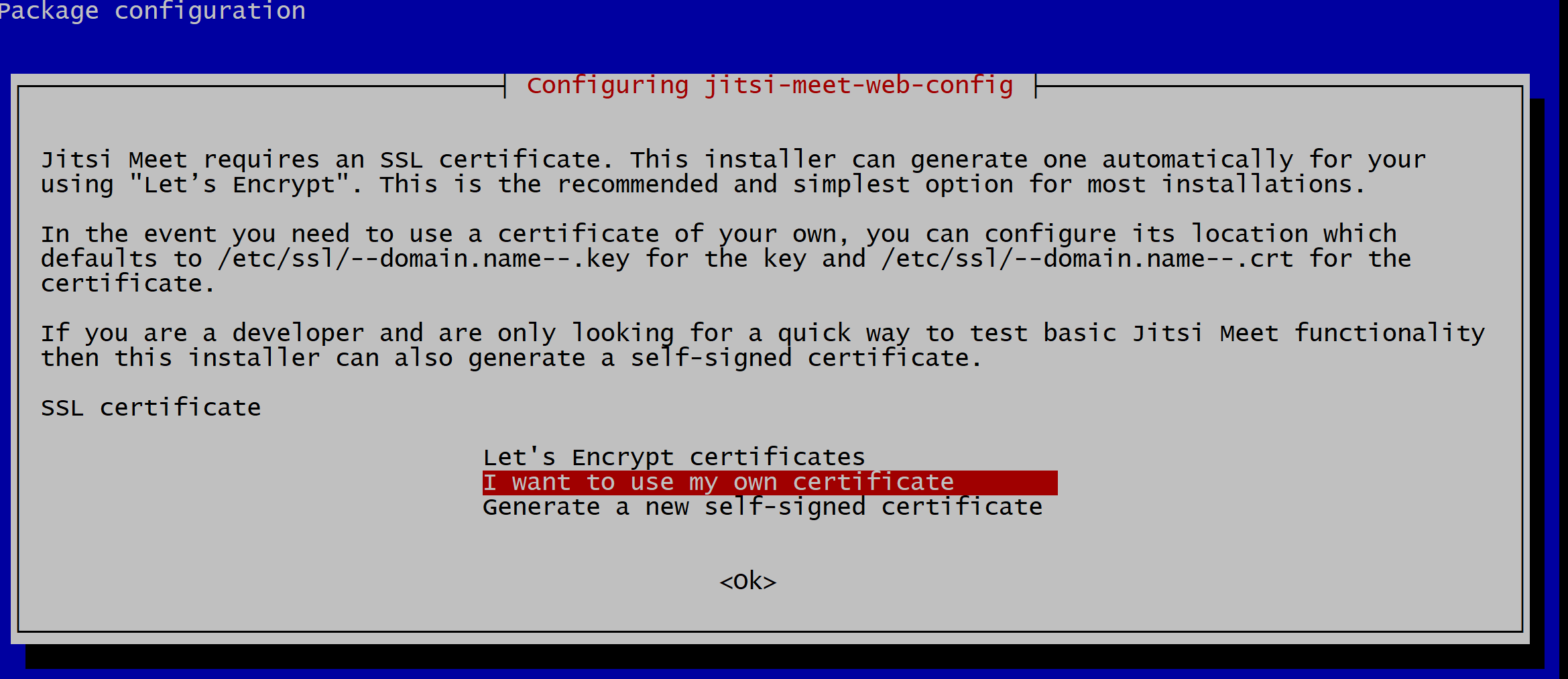
……………………………
指定SSL key 保存路径,保持默认即可.
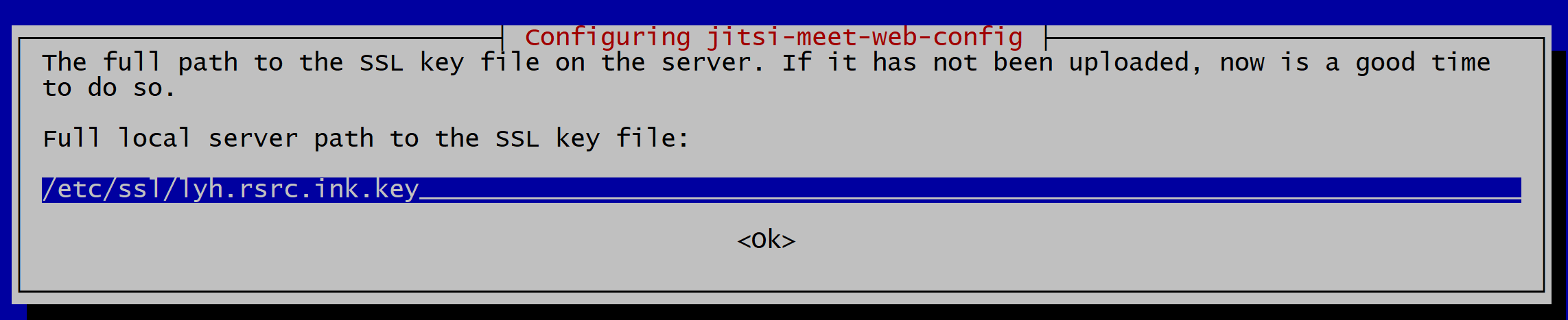
……………………………
指定SSL 证书文件保存路径,默认格式为”crt”,在此改成了 “pem”
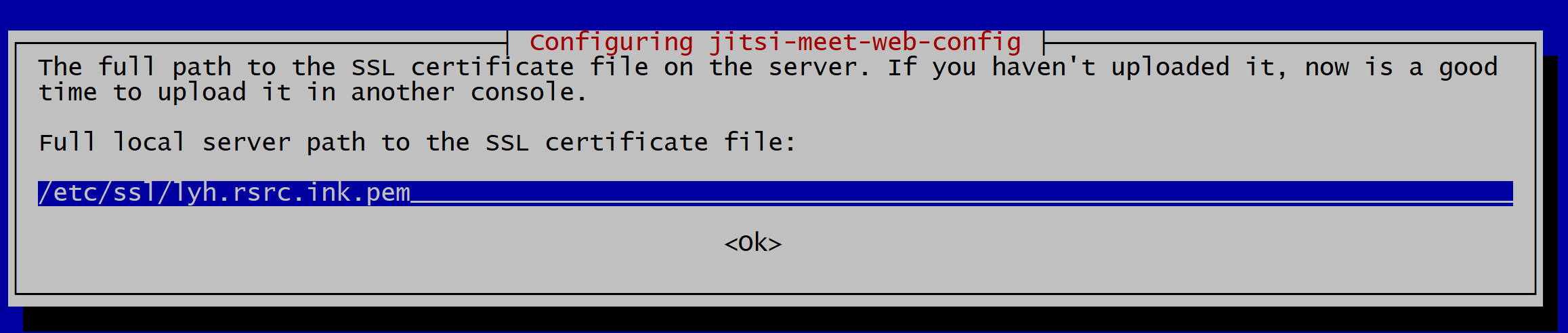
……………………………
保持默认 NO,不添加电话拨入服务.

…………………………………………………….
8、申请权威机构颁发的 SSL 证书,并上传至指/etc/ssl 路径下.
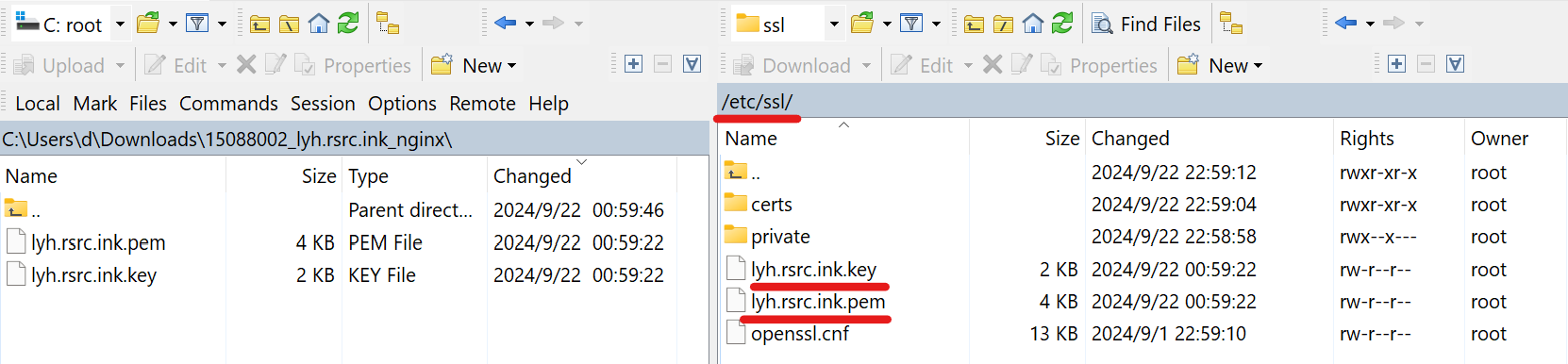
…………………………………………………….
9、reboot.重启
reboot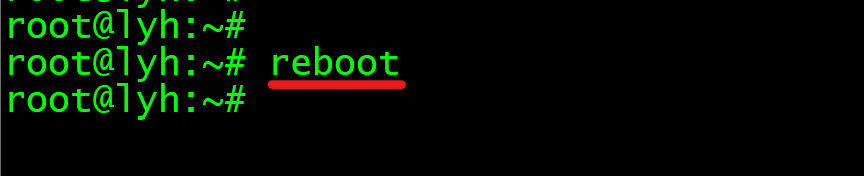
…………………………………………………….
10、内网访问测试
浏览器输入 jitsi meet 内网地址访问视频会议系统
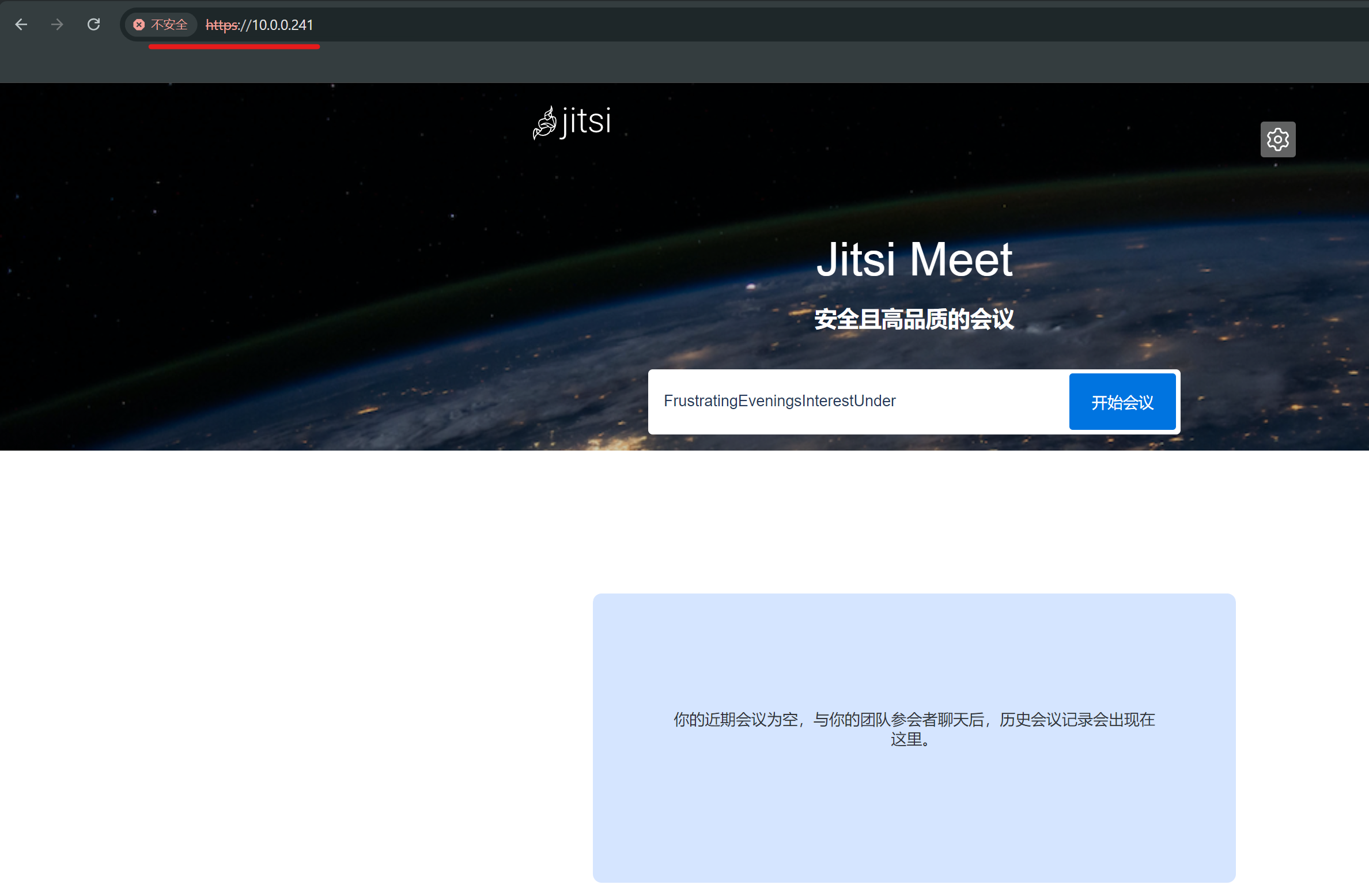
…………………………………………………….
至此,jitsi meet 安装完成.
因ssl证书绑定 lyh.rsrc.ink 域名,与 10.0.0.241不符,为此提示此页面不安全;
需通过域名访问进而验证ssl证书的合法性,权威性,为此还需进一步配置互联网出口设备,将jitsi meet 内网地址及各服务端口映射在互联网出口,并配置NAT回流,使内网设备可通过域名进行本地访问,并实现互联网用户可通过域名访问 jitsi meet.